Урок по видео маппингу

Сегодня в интернете можно встретить много интересного видео на тему видео маппинга, объёмного видео проецирования и т.д. Эта относительно новая технология сделала людей во всём мире невероятно творческими. Видео маппинг применяется повсеместно – в подсветке зданий, на архитектурных элементах, статуях. Иногда объектами для видео маппинга могут стать банка Пепси или кроссовки.
Каждый, кто впервые видит эту технологию в действии, начинает задумываться о том, чтобы создать нечто подобное. Для такого рода проектов потребуются:
Другие интересные статьи по видео маппингу
Бесплатный инструмент для видео мэппинга
Завораживающие проекции и свето-арт с фестиваля Mapping Festival
Video mapping - Оригинальные визуализации
Открытие идей: демонстрация маппинга от Архитектурной Лиги Нью-Йорка
- проектор
- трёхмерная поверхность
- программа для создания анимации
- программа для проецирования анимации
Как выбрать правильный проектор?
Всё зависит о того насколько профессионально должен выглядеть ваш проект и в каком окружении вы собираетесь его демонстрировать. Рассмотрим самый простой случай.
Для самого первого проекта лучше выбрать какой-нибудь недорогой проектор. Неплохой сайт, который поможет вам в этом. При этом очень важно заранее знать, какого размера будет проецируемое изображение и размер помещения, где проецирование будет выполняться. Лучше всего брать проектор с короткофокусным объективом. Сайт расчета проекторов - www.projectorcentral.com/projection-calculator.cfm
Что такое проектор с короткофокусным объективом?
Проектор с короткофокусным объективом позволяет создавать достаточно большие проекции в условиях ограниченного пространства. У короткофокусных проекторов такой параметр, как Throw Ratio (отношение расстояние от проектора до экрана к ширине получаемого изображения) имеет очень маленькое значение, сравнимое с размерами экрана. Например для проектора с Throw Ratio = 1.5:1 расстояние до экрана должно быть 7.5 футов, чтобы получить изображение с диагональным размером 60 дюймов. Короткофокусные проекторы, такие как Hitachi CP-A100 с Throw Ratio = 0.37:1, могут создавать проекции такого же размера с расстояния 1.4 фута до экрана.
Короткофокусные проекторы как правило используются в:
- небольших комнатах для конференций
- классных комнатах
- торговых палатках
- небольших домашних театрах
Кто производит короткофокусные проекторы?
Большинство производителей включают в комплект к обычному проектору дополнительно и короткофокусный объектив. Однако некоторые производители выпускают проекторы, где короткофокусный объектив является базовой конфигурацией. Вот некоторые из таких проекторов:
- BenQ MS612ST
- BenQ MX613ST
- Epson 455WI
- Epson 455WIRM
- Epson PowerLite 410W
- Hitachi CP-A100
- Hitachi CP-A52
- Hitachi CP-AW250N
- InFocus IN1501
- InFocus IN1503
- InFocus XS1
- NEC NP-U300X
- NEC NP-U310W
- Optoma EX525ST
- Vivitek D520ST
- Vivitek D525ST
В чём разница между короткофокусным и длиннофокусным объективами?
В то время как короткофокусные объективы помогают создавать большие изображения с короткого расстояния, длиннофокусные позволяют создавать маленькие, хорошо заметные изображения с больших расстояний. Длиннофокусный объектив наиболее удобно использовать в больших помещениях, особенно для стационарных инсталляций.
Длиннофокусные объективы часто используются для церковных представлений, так как там проектор как правило располагается далеко от экрана за толпой прихожан. Без длиннофокусного объектива изображение получилось бы слишком большим.
Что такое объектив с переменным фокусным расстоянием (трансфокатор)?
Возможность ручного или цифрового масштабирования присутствует в большинстве как короткофокусных, так и длиннофокусных объективов. Функция масштабирования (по аналогии с трансфокатором в 35-миллиметровых камерах) позволяет с одного и того же расстояния получать как маленькие так и большие изображения.
После выбора подходящего проектора необходимо подумать о поверхности, на которую будет выполняться проецирование анимации. Существуют очень интересные проекты, использующие в качестве поверхности проецирования просто кусок бумаги, а также проекты использующие различные трёхмерные объекты.
Особенности проецирования на плоскую поверхность
Если проецирование выполняется на плоскую поверхность, такую как стена, а проектор по отношению к этой поверхности располагается не перпендикулярно, то полученное изображение будет выглядеть искажённым. Используя Homography (Transform 2d) можно предварительно исказить исходное изображение так, чтобы на поверхности проецирования оно уже выглядело нормально. Таким образом, на плоской поверхности всегда можно получить правдоподобно выглядящее изображение независимо от расположения проектора, его ориентации в пространстве и характеристик его объектива.
Особенности проецирования на трёхмерную поверхность
При проецировании на произвольную неплоскую поверхность, независимо от расположения проектора и его ориентации по отношении к поверхности проецирования, результирующее изображение всегда будет выглядеть искажённым. Единственная точка, с которой проецируемое изображение выглядит идеально – это точка, в которой находится сам проектор.
На фото ниже показана простая скульптура из двух параллелепипедов, на которые выполнено проецирование окошек Windows. Если на левом фото спроецированное изображение выглядит искаженным, то на правом фото, сделанном из точки, где расположен проектор, изображение выглядит правильным.

Теперь понятно, что ключевым моментом при создании неискаженной проекции является её наблюдение из точки расположения самого проектора.
Виртуальная копия реальной обстановки
Создание виртуальной копии реального мира включает три шага:

- Создание трёхмерной модели поверхности проецирования и её правильное размещение на виртуальной сцене относительно системы координат
- Подбор нужной позиции и ориентации проектора в пространстве, а также подбор характеристик его объектива
- Рисунок ниже даёт некоторое представление о зависимости поля обзора объектива от его сдвига.
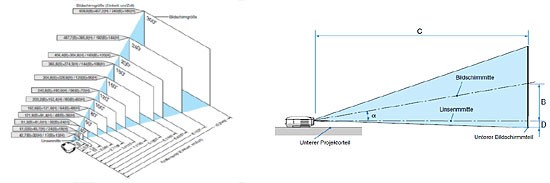
Это та база, на которой основано создание виртуальной копии реальной обстановки.
Обзор из позиции, где невозможно расположить проектор
Представьте себе две ситуации:
- Вы хотите, чтобы ваш проект можно было наблюдать из точки, где проектор невозможно расположить физически
- Вы хотите использовать несколько проекторов в своей работе.
В таких случаях для рендеринга сцены потребуются два прохода:
- В первом проходе сцена рендерится с желаемой точки наблюдения
- Во втором проходе сцена рендерится из места расположения проектора в реальном мире, а результат первого прохода проецируется на трехмерную модель поверхности из точки расположения виртуальной камеры.
Примеры video mapping:
Проецирование на две разные стороны дома с одной точкой наблюдения
В этой постановке было задумано создание эффекта трёхмерный иллюзий на фасаде здания

Учитывая, что такого рода эффекты видны только с одной точки наблюдения, местом расположения зрителей было выбрано место, откуда видны обе стороны здания – посередине между двумя проекторами.

Фото выше демонстрирует, что трёхмерные иллюзии работают только при просмотре из определённой точки наблюдения.
Самый простой способ выполнить видео маппинг - это использование Photoshop. Это видео было найдено на YouTube. Оно будет очень полезно при создании вашего первого проекта.
В описании к видео прилагается очень хороший туториал:
Используемые программы: Resolume и Photoshop
Итак, руководство:
- Разрешение второго экрана должно совпадать с выходным разрешением в Resolume (640*480).
- В Photoshop создайте файл с тем же разрешением (с прозрачным или чёрным фоном)
- Перетащите окно на второй экран.
- Дважды нажмите “F” для перехода в полноэкранный режим и спрячьте линейку, если она видна (клавишами cmd+R).
- Выберите инструмент «Карандаш» (Pen), а затем “shape layers” в панели сверху (первая кнопка).
- В качестве цвета фона удобно использовать красный.
- С помощью инструмента «Карандаш» нарисуйте один прямоугольник. Когда вы нарисуете вторую фигуру, автоматически создастся новый слой.
- С помощью инструмента «Shape» можно подстроить границы фигуры. Для выделения углов используйте инструмент «Direct selection» (клавиша “A”).
- Когда закончите, удалите слой фона и сохраните файл как png с прозрачным фоном.
- Для создания анимации можно использовать After Effect.
Если вы новичок в области создания анимации и визуальных эффектов, то вам будут полезны уроки от
. Его уроки очень просты для понимания, и кроме того в них вы найдёте множество плагинов и большую коллекцию визуальных эффектов.
После того как создание анимации будет закончено, импортируйте её в Resolume и внесите завершающие правки, чтобы выровнять анимацию в соответствии с объёмной поверхностью.





